リボンに新しいタブ/グループを追加する
リボンに新しいタブ、およびグループを追加できます。
|
メモ
|
|
リボンに追加したタブ、およびグループの名前は変更できます。詳細は次を参照してください。
|
リボンに新しいタブを追加する
ここでは、リボンに新しいタブを追加する方法について説明します。
1.
リボン、またはツールバーを右クリックして[リボンの設定]を選択します。
または、[ファイル]メニュー > [オプション] > [リボンの設定]を選択します。
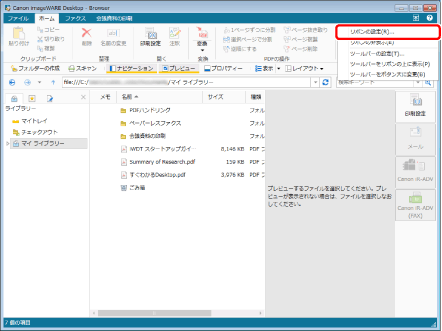
[リボンの設定]ダイアログボックスが表示されます。
Desktop Browserのリボンに新しいタブを追加する場合は、手順3に進みます。
Desktop Editorのリボンに新しいタブを追加する場合は、手順2に進みます。
2.
[機能の種類]のプルダウンリストで、追加するタブのモードを選択します。

|
メモ
|
|
選択したモードによって追加できるコマンドが異なります。
各モードのコマンドについては、次を参照してください。
|
3.
[新しいタブ]をクリックします。

右側の一覧に[新しいタブ(ユーザー設定)]が追加されます。
追加された[新しいタブ(ユーザー設定)]の下に、[新しいグループ(ユーザー設定)]が追加されます。
|
メモ
|
|
右側の一覧でタブを選択したあと、[新しいタブ]をクリックした場合は、選択したタブの下に[新しいタブ(ユーザー設定)]が追加されます。
|
4.
タブの並び順を変更する場合は、右側の一覧から並び順を変更するタブを選択して、[上へ]/[下へ]をクリックします。
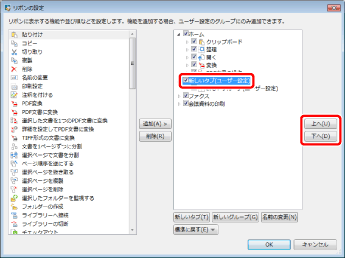
5.
必要に応じて、タブの表示/非表示を設定します。
非表示にする場合は、非表示にするタブのチェックマークを外します。
表示する場合は、表示するタブにチェックマークを付けます。
リボンに新しいグループを追加する
ここでは、リボンに新しいグループを追加する方法について説明します。
|
メモ
|
|
Desktop Editorの場合、[ツール]タブには、新しいグループを追加できません。
|
1.
リボン、またはツールバーを右クリックして[リボンの設定]を選択します。
または、[ファイル]メニュー > [オプション] > [リボンの設定]を選択します。
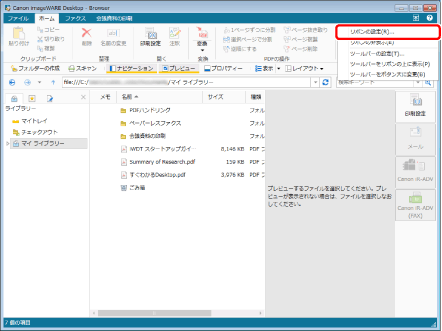
[リボンの設定]ダイアログボックスが表示されます。
2.
右側の一覧から新しいグループを追加するタブを選択します。
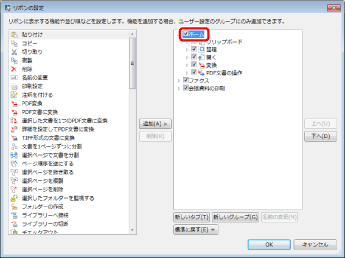
3.
[新しいグループ]をクリックします。
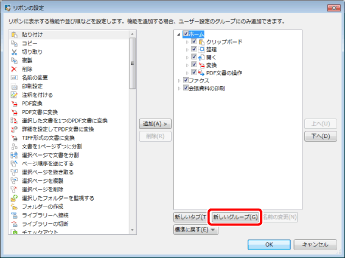
右側の一覧に[新しいグループ(ユーザー設定)]が追加されます。
|
メモ
|
|
右側の一覧でグループを選択したあと、[新しいグループ]をクリックした場合は、選択したグループの下に[新しいグループ(ユーザー設定)]が追加されます。
|
4.
グループの並び順を変更する場合は、右側の一覧から並び順を変更するグループを選択して、[上へ]/[下へ]をクリックします。
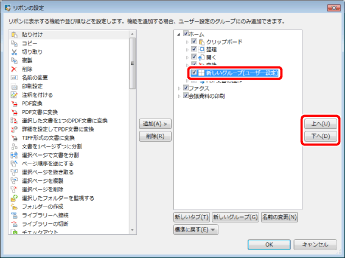
5.
必要に応じて、リボンに表示するグループの表示/非表示を設定します。
非表示にする場合は、非表示にするグループのチェックマークを外します。
表示する場合は、表示するグループにチェックマークを付けます。